L'App Store è uno dei luoghi più importanti del vostro Mac perché vi permette di cercare e scaricare le vostre applicazioni preferite sul vostro computer. Il problema sorge quando si deve installare un'applicazione importante ma non si riesce a farlo perché l'App Store si blocca o si blocca di continuo. Di solito accade quando gli aggiornamenti dell'app store si bloccano nel sistema operativo 10.15, ma potrebbero esserci anche altri problemi.
Per fortuna, abbiamo diversi suggerimenti per risolvere i problemi di app store congelato su macOS 10.15. Impariamo prima a conoscerne le cause.
La tecnologia è una benedizione, ma a volte può far venire il mal di testa, proprio come l'app store congelato. Può capitare di trovarsi di fronte a un problema del genere quando si sta già scaricando un'applicazione e questa viene messa in pausa senza alcun motivo. A volte, anche i file di cache dell'App Store possono finire in un disastro.
La maggior parte degli errori comuni che si possono ricevere quando l'app store è bloccato sono:
- Impossibile connettersi all'app store.
- I vostri acquisti non hanno potuto essere completati, annullati.
- Si è verificato un errore inatteso durante l'accesso.
- Oppure semplicemente non funziona affatto e non mostra nulla.
Suggerimenti per risolvere il problema dell'App Store congelato su macOS 10.15
Di seguito sono riportati i 5 consigli che possono aiutare a risolvere il problema dell'AppStore di macOS 10.15 che si blocca.
1: Uscita forzata tramite Monitoraggio attività
- Aprire Monitoraggio attività sul computer.
- Fare clic sulla scheda "CPU" per visualizzare le selezioni della CPU.
- A questo punto, cercate "App Store" e selezionatelo. Fare clic sull'icona "X" in alto per avviarne l'eliminazione.
- A questo punto, vi verrà richiesto di terminare questo processo "App Store", fate clic su "Esci" per chiuderlo.
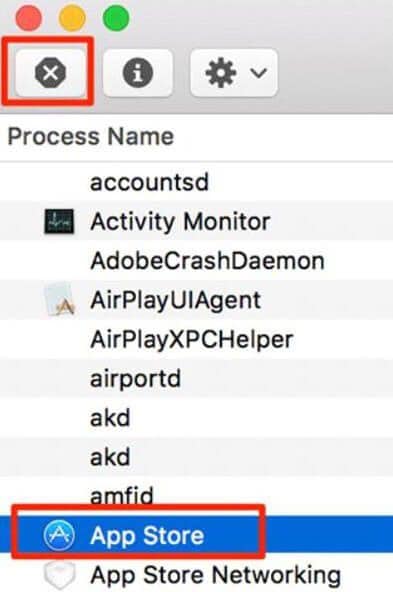
2: Uscita forzata dal processo della finestra
In questo modo, è possibile chiudere forzatamente l'app store non responsivo e poi riavviarlo dal Launchpad per risolvere i problemi di app store congelato su macOS 10.15. Per farlo, seguite i passaggi indicati.
- Questa procedura può essere eseguita solo se è stato aperto l'App Store, quindi assicuratevi che sia aperto.
- Premere contemporaneamente "Command + Option + Esc" per aprire la finestra di dialogo Force Quit.
- Qui vedrete diverse applicazioni aperte, scegliete "Apple Store" e premete "Force Quit" per chiuderla forzatamente.
- Rilanciare l'app store dal Launchpad o dal Dock per verificare se funziona o meno.
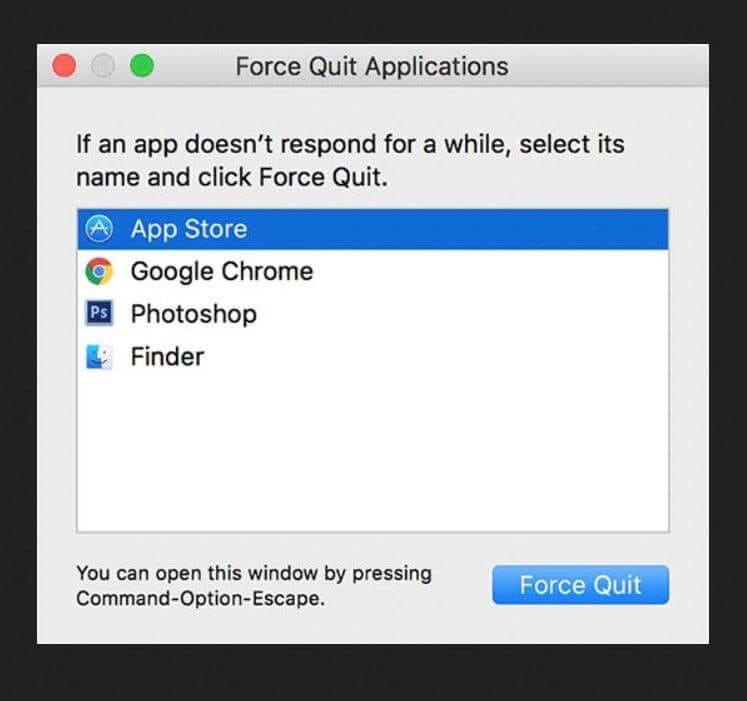
3: Verificare la presenza di un problema di ID multipli
A volte può capitare di trovarsi di fronte a "We couldn't complete purchase: Errore sconosciuto" mentre si cerca di acquistare un'applicazione sull'App Store. Questo errore viene solitamente visualizzato quando sul sistema vengono utilizzati più ID Apple.
Per risolvere questo problema, assicuratevi innanzitutto di aver effettuato l'accesso ad App Store e iTunes utilizzando lo stesso ID. Se il problema non è ancora risolto, uscire e rientrare. Tuttavia, se il problema persiste, assicuratevi di aver accettato i nuovi Termini e condizioni di iTunes. Utilizzando questa tecnica pratica, sarete in grado di affrontare un aggiornamento dell'app store appeso in macOS 10.15.
Nota: ogni volta che si aggiorna macOS, è necessario accettare i Termini e condizioni per farlo funzionare.
4: Uscita forzata dal Dock
Tenete premuto il tasto "Opzione" sulla tastiera e fate clic con il pulsante destro del mouse sull'icona App Store nel Dock. In questo modo, l'opzione "Esci" verrà trasformata in "Esci di forza". Selezionatelo per chiudere l'App Store.
Ora, riaprite l'App Store per verificare se funziona o meno.
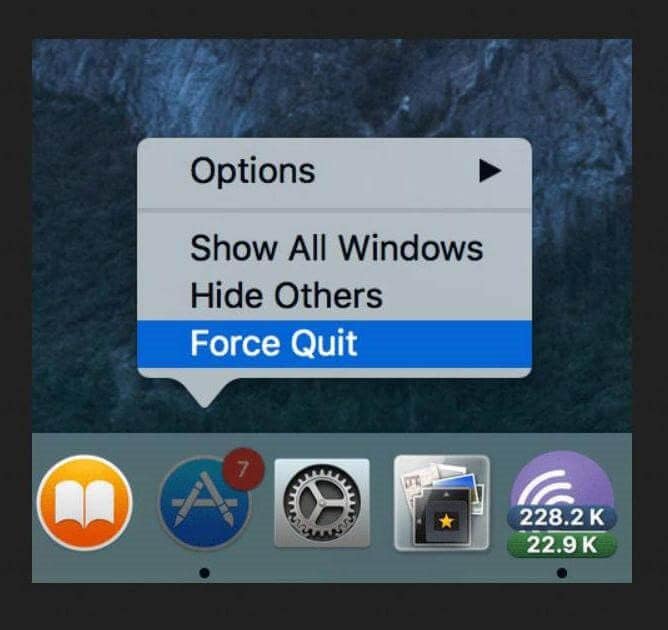
5: Cancellare i file della cache
C'è una piccola possibilità che tutti i trucchi menzionati non funzionino affatto, quindi ecco un altro metodo comprovato per risolvere i problemi di app store congelato su macOS 10.15.
In realtà, ogni applicazione installata su Mac crea alcuni file di cache in una cartella specifica. A volte questi file possono essere danneggiati e la loro rimozione può risolvere il problema. A tale scopo, è sufficiente accedere alla cartella temporanea del Mac e cercare la cartella "com.apple.appstore". Potrebbe essere un compito un po' complicato perché in questa cartella sono presenti decine di altri file. In ogni caso, quando lo trovate, selezionatelo e spostatelo nel cestino. A questo punto, rilanciate l'app store per verificare se siete riusciti a gestire l'aggiornamento dell'app store in OS 10.15 oppure no.
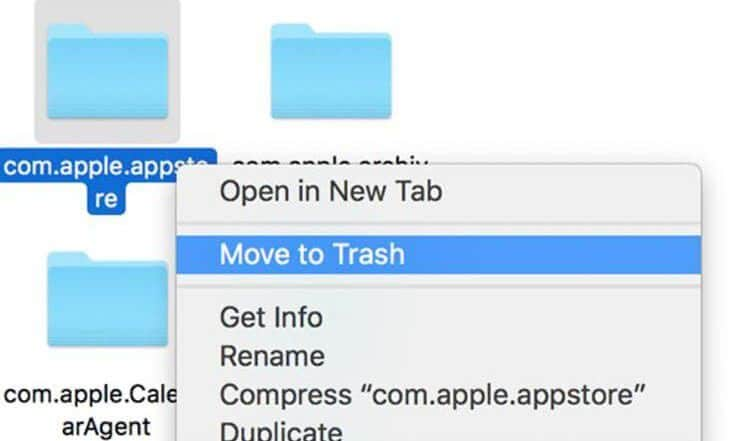
Ecco i 5 consigli più utili per risolvere il problema dell'AppStore di macOS 10.15 che si blocca. Se dopo aver messo in pratica queste tecniche non si riesce ancora a risolvere il problema, potrebbe essere necessario reinstallare il sistema operativo o far controllare il sistema da un punto vendita Apple.
Il miglior editor PDF per macOS 10.15 nel 2022
Sapevate che è possibile modificare i file PDF utilizzando PDFelement? Sì, è il miglior editor di PDF per macOS 10.15 che offre alcuni degli strumenti più potenti per creare, modificare e organizzare i file PDF.

- È facile da usare e ha centinaia di opzioni che consentono di controllare incredibilmente i file PDF.
- È adatto non solo alle piccole e medie imprese, ma anche alle grandi aziende.
- Che ci crediate o no, ma usando PDFelement su macOS 10.15, potete convertire più di 300 formati di file in PDF in pochi secondi.
- Dalla creazione alla modifica, dall'estrazione alla combinazione, dalla modifica del testo all'esportazione dei dati dai PDF scansionati, questa vasta applicazione è la soluzione ideale per ogni piccola, media e grande azienda.
Inoltre, consente di aggiungere filigrane, intestazioni, piè di pagina e sfondi a un file PDF esistente, oltre a offrire controllo ortografico in tempo reale, autorizzazioni per gli utenti e protezione con password dei file di dati sensibili.
Si occupa del vostro ufficio e vi aiuta a risparmiare molto tempo e risorse, il che si traduce automaticamente in un risultato proficuo.
 100% sicuro garantito | senza pubblicità | prova gratuitia delle funzioni AI
100% sicuro garantito | senza pubblicità | prova gratuitia delle funzioni AI

Salvatore Marin
staff Editor
Comment(s)